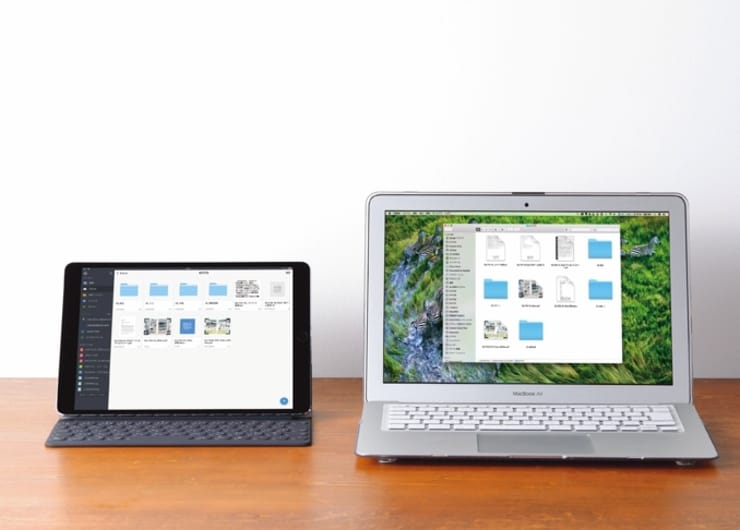理由①「実は料金が安い」競合サービスと比べてみました
そもそもiCloudとは、クラウドサービスと呼ばれるジャンルのものです。離れた場所に複数の端末(パソコン、スマホ、タブレット)のデータを、オンライン上でつなげてくれるサービスです。
競合には大きなところで、DropboxやGoogleドライブなどがあります。
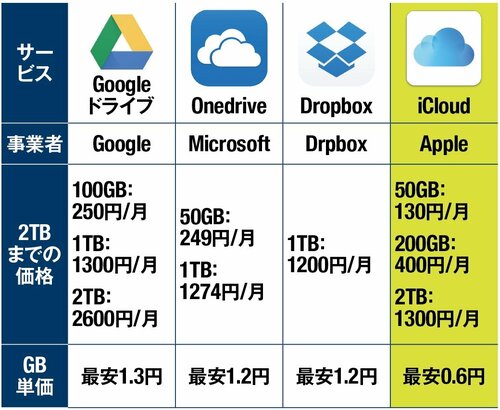
いずれも無料で使える容量が、数GB程度ありますが、経験上仕事などで本気で使うとすぐに不足しますので、本格活用するなら課金が必要になります。でも、その価値は十分にあるとお約束できます。
さて、肝心のiCloudは無料で利用できるのはわずか5GB分ですが、有料プランは競合他社に比べて割安です。さらに、パスワード管理やストレージの最適化といったiOSデバイス(iPad、iPhone)を快適にする機能もそろっているのがメリットです。
理由②「パスワード入力なし」がストレスフリーなのに安全です

パスワードを忘れてWebサイトにログインできないといったよくあるトラブルも、iCloud キーチェーンを利用することで解消できます。
「iCloudキーチェーン」はパスワードとIDをmacOSとiOSと間で同期する機能で、長いパスワードをタッチ入力する面倒がなくなります。
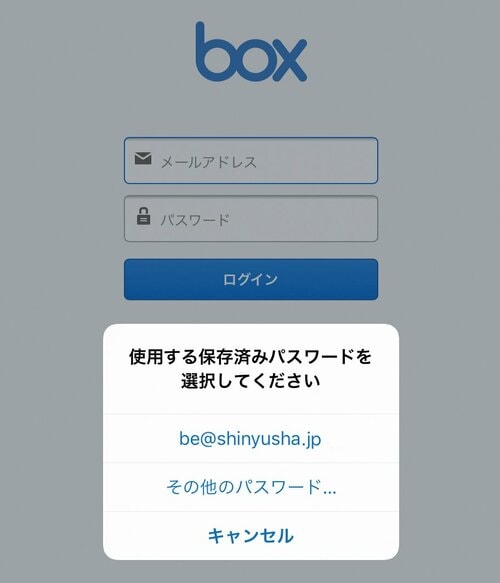
キーボードに表示されるパスワードボタンをタップするとログイン情報をワンタップで入力できます。これでパスワードを覚える必要もなくなりました。
複数のWebサイトでパスワード設定をしている人にぜひオススメです。
理由②「USBとかもう使わない」くらいにデータの受け渡しがラク
「iCloud Drive」はiOSとMac、Windowsに対応するストレージサービスです。左ページで解説する「Documents 6」などiCloud Drive対応のアプリにはアプリ専用のフォルダが用意され、このフォルダを介してiPadとパソコン間でデータを簡単に受け渡しできるんです。
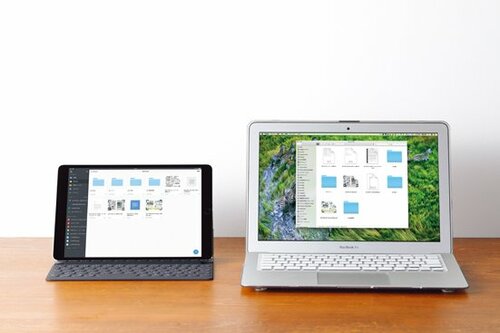
Windows用 iCloud
作者名:Apple
入手先:https://support.apple.com/ja-jp/HT204283
Documents 6
作者名:Readdle Inc.
価格:無料(アプリ内課金アリ)
Documents 6は定番のファイル管理アプリ。多機能なのが特徴です。iPad版はiPhone版と異なりドラッグ&ドロップができます。iCloudで2台のパソコンのデータを同期することも可能です。
Documents 6のメリットのひとつがアクセスできるサービスの多さです。
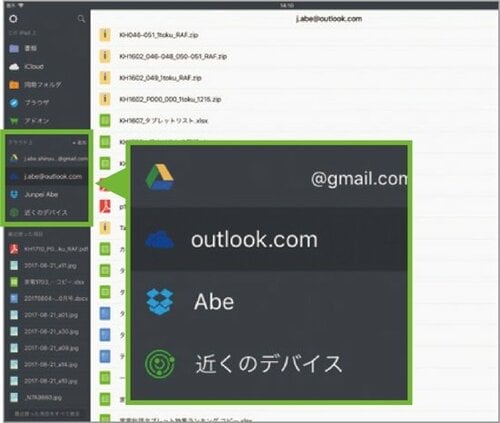
OneDriveやDropboxなどほかのクラウドストレージも統合できるうえ。
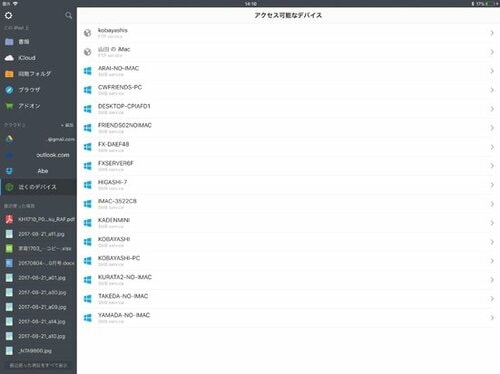
また、ネットワーク内のWindows共有マシンやFTPサーバーのデータにもアクセスできます。このアプリ1つiPadに入れておけば、ファイル管理を完結できます。
また、iPadで作成した書類も簡単に管理できます。
理由③「本体の空き容量が足りん」これを勝手に解決してくれます
このiCloudをMac、iPad、iPhoneで使う場合にとにかく便利なのは、データを共有する端末側の空き容量を気にしなくて良い点です。というのも、iCloudには端末の残りデータ容量を自動で判断して、もしオーバーしそうなら自動でオンライン上にデータを逃してくれるのです。
もちろん、オンライン上に逃したデータも、必要になればすぐにダウンロードできるような仕組みになっています。
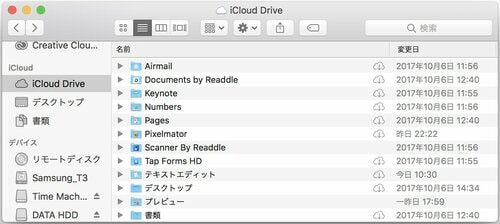
上記のように、オンライン上にあるデータには雲マークが付き、クリックするとダウンロードが始まります。同じように例えばiPadやiPhoneでも、自動容量節約が便利です。
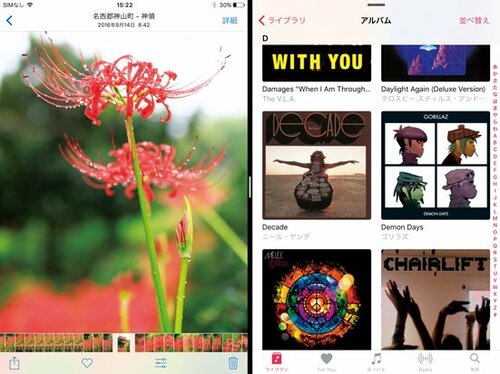
写真のオリジナルのデータはiCloudに保管しておきiPadではリサイズした低解像度版の表示や、あまり聴かない楽曲を自動削除することでiPadのストレージ使用量を節約できます。
また、オリジナルはいつでもダウンロード可能で安心です。それでは実際に「最適化機能」を使ったiCloudの容量節約術を解説します。
①「iCloudフォトライブラリ」を有効にします
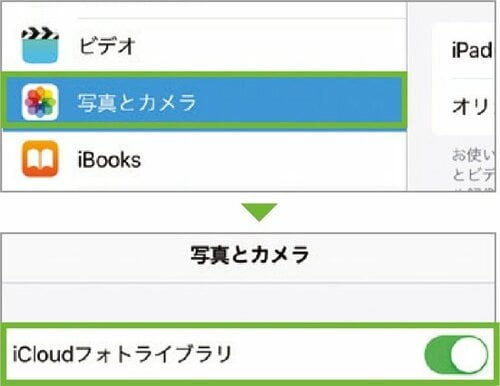
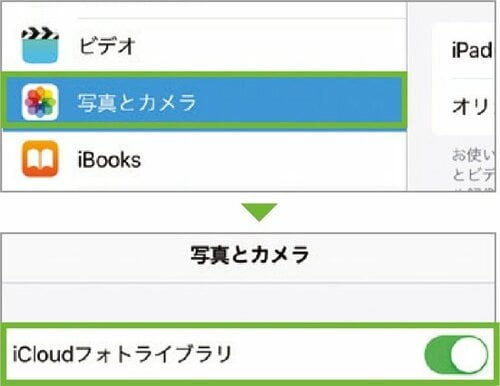
設定アプリの「写真とカメラ」で「iCloudフォトライブラリ」を有効にします。
②ストレージの最適化を実行します
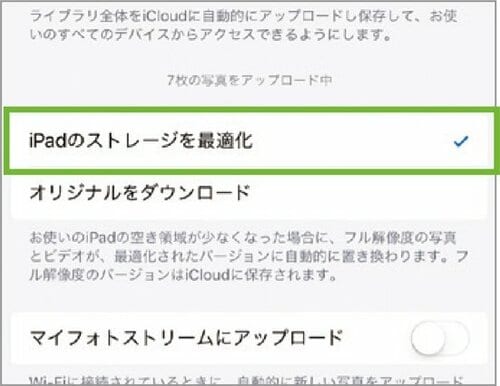
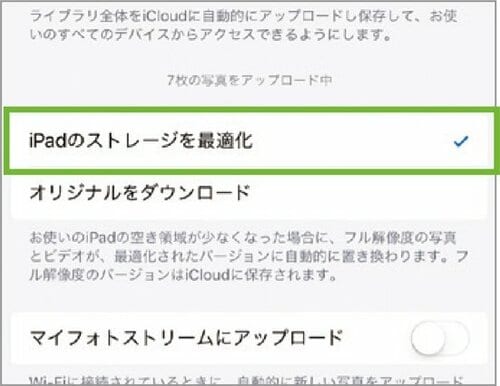
「iPadのストレージを最適化」を有効にして写真アプリ内の写真の解像度を落とします。
③空き容量が増えました!
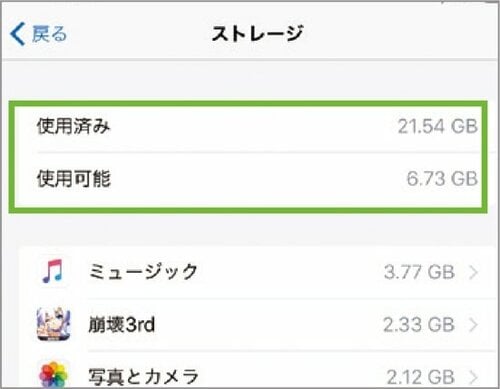
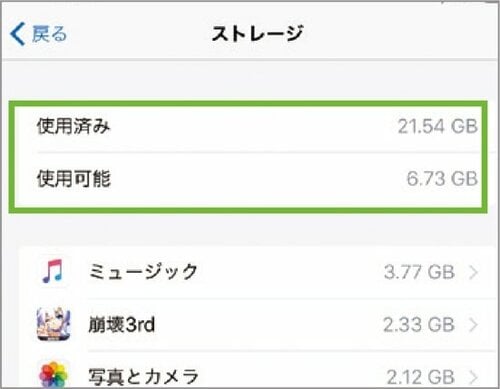
最初は2.33GBだった使用可能容量が6.73GBまで増えました。オリジナルの写真はiCloudにあるので安心です。
以上、iCloud活用術を解説しました。MacやiPad、iPhoneを使うなら相性の良いiCloudをぜひ活用しましょう。